Optoma 3751RK Manual
Læs gratis den danske manual til Optoma 3751RK (94 sider) i kategorien overvåge. Denne vejledning er vurderet som hjælpsom af 21 personer og har en gennemsnitlig bedømmelse på 4.6 stjerner ud af 11 anmeldelser.
Har du et spørgsmål om Optoma 3751RK, eller vil du spørge andre brugere om produktet?

Produkt Specifikationer
| Mærke: | Optoma |
| Kategori: | overvåge |
| Model: | 3751RK |
Har du brug for hjælp?
Hvis du har brug for hjælp til Optoma 3751RK stil et spørgsmål nedenfor, og andre brugere vil svare dig
overvåge Optoma Manualer


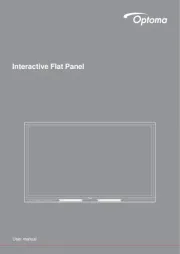
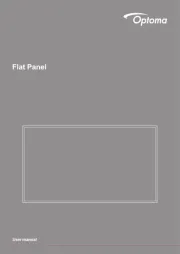
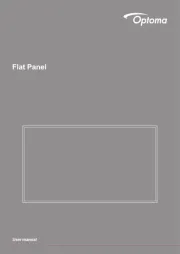
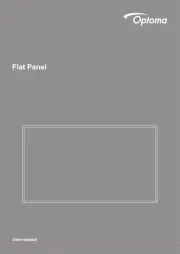
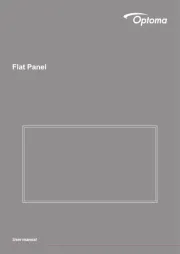

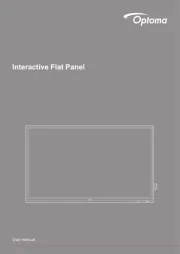

overvåge Manualer
- SilverCrest
- IStarUSA
- Newline
- Raysgem
- BenQ
- Freedom Scientific
- ADS-TEC
- CTL
- Viotek
- Vorago
- Alogic
- Chimei
- Game Factor
- AOC
- Geovision
Nyeste overvåge Manualer









